Windows Update 是確保系統安全與功能更新的重要環節,但更新過程三不五時就可能跳出各種錯誤訊息,像是 0x80246013、0x80240008,當然還有我們今天的主角 0x800f084f。
這篇文章就來教大家 6 個解決方法,讓你擺脫這個頭痛的更新問題。
方法一:跑一次 Windows Update 內建的疑難排解員
Windows Update 疑難排解員是微軟內建的工具,專門用來修復常見的更新問題。你可以先試著用它來處理 0x800f084f 錯誤。
1.按下 Win + I 組合鍵,打開「設定」。
2.點選左側的「系統」,再點右邊的「疑難排解」。
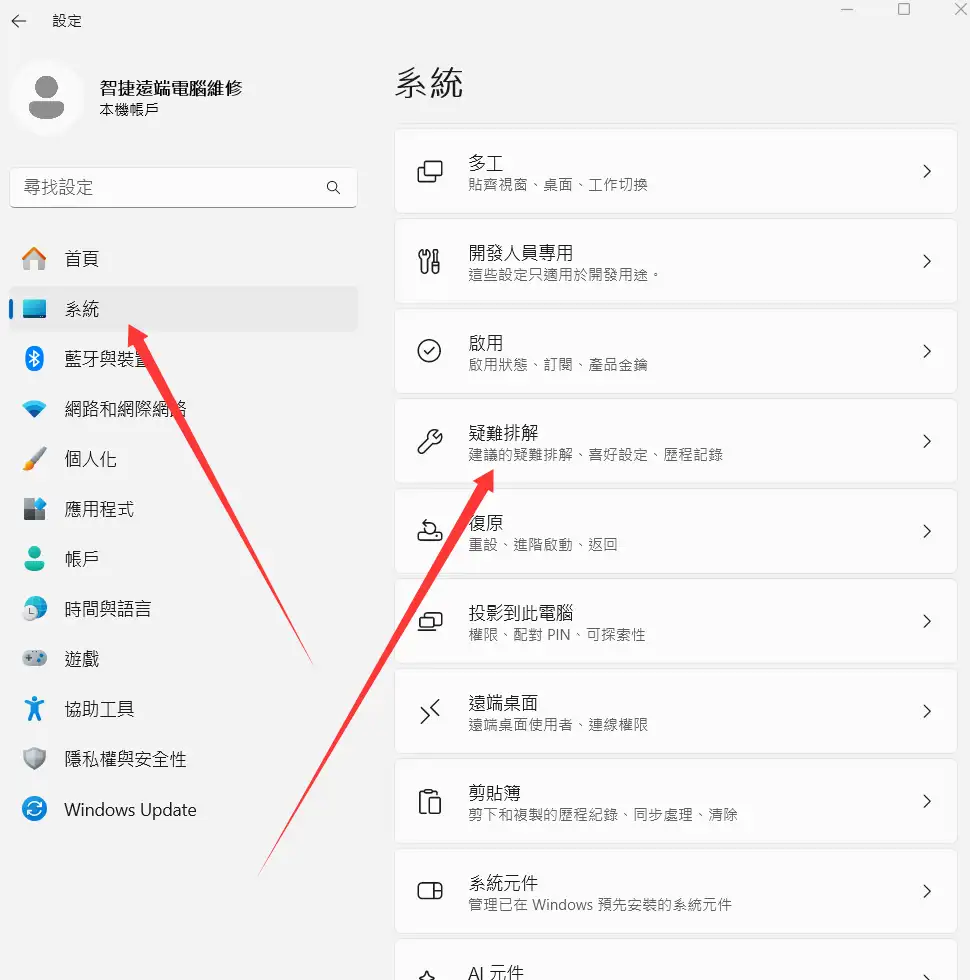
3.點擊「其他的疑難排解員」。
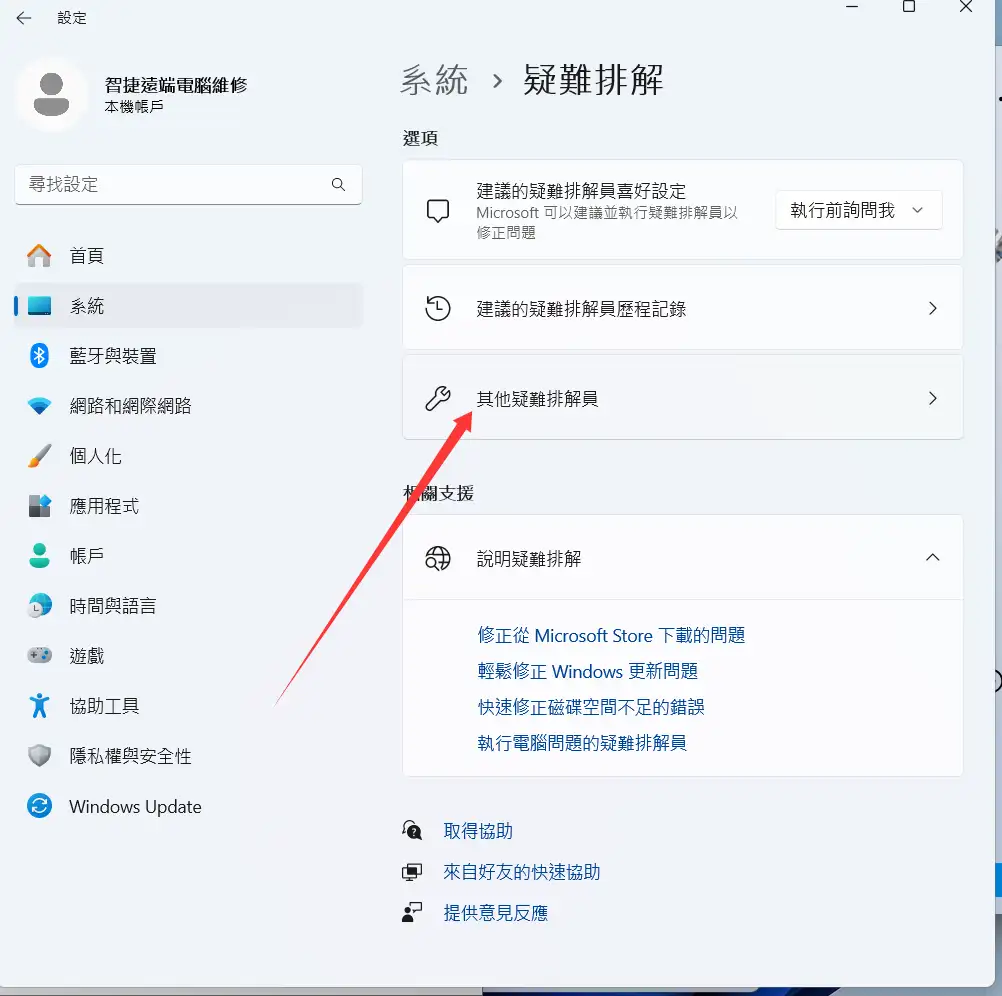
4.找到「Windows Update」,點擊右側的「執行」。
跑完後,重開機看看問題是否解決了。
方法二:執行 SFC 與 DISM 掃描
如果懷疑是系統檔案損毀,導致更新出錯,可以試著用 SFC 和 DISM 這兩個指令來掃描並修復系統檔。
方法三:重設 Windows Update 相關服務
重設 Windows Update 的相關服務,有時候也能解決 0x800f084f 這個錯誤。請跟著以下步驟操作:
步驟 1. 按下 Win + S 組合鍵打開搜尋。
步驟 2. 輸入 cmd,在跳出來的「命令提示字元」上按右鍵,選擇「以系統管理員身分執行」。
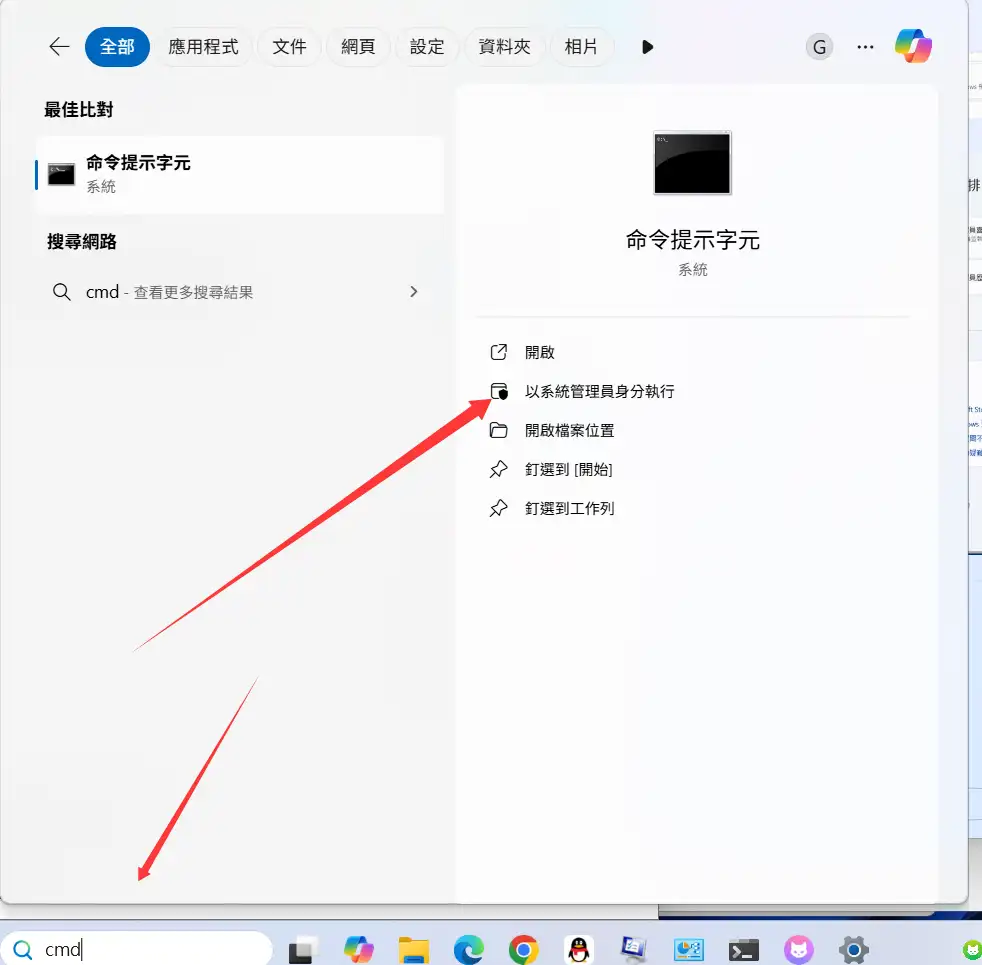
步驟 3. 接著,依序貼上並執行以下指令(每行輸入完後按一次 Enter):
net stop wuauserv
net stop cryptSvc
net stop bits
net stop msiserver
Ren C:\Windows\SoftwareDistribution SoftwareDistribution.old
Ren C:\Windows\System32\catroot2 Catroot2.old
net start wuauserv
net start cryptSvc
net start bits
net start msiserver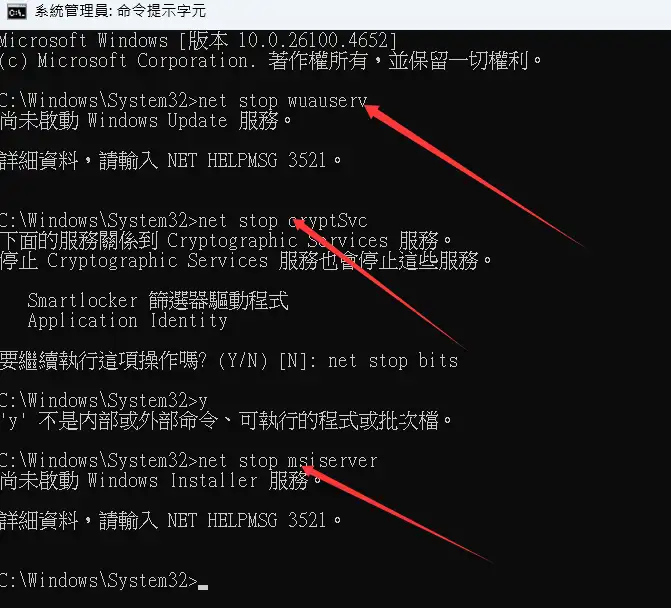
步驟 4. 全部跑完後,重開機檢查問題是否已經排除。
方法四:重設 Windows Update 元件
如果問題還在,也可以試試重設 Windows Update 的元件,來修復 0x800f084f 這個錯誤。
方法五:手動下載並安裝更新
如果上面幾招都沒用,那你可以試著直接到微軟的「Microsoft Update Catalog」網站,手動下載更新檔來安裝。
方法六:使用 Media Creation Tool 來更新
微軟官方的 Media Creation Tool (媒體建立工具) 不只可以製作安裝碟,也能用來升級系統。你可以透過它來更新,通常也能順便解決 0x800f084f 這類錯誤。


